В Windows 10 браузером по умолчанию используется Edge. Но Internet Explorer никуда не пропал из системы. И если вы захотите от него избавиться, стоит знать, как удалить Internet Explorer на Windows 10 без нарушения работоспособности компьютера.
Как запустить?
Несмотря на наличие Microsoft Edge и других более популярных браузеров, некоторые юзеры все равно продолжают использовать IE 11 (прочитайте в статье Microsoft откажется от поддержки всех версий браузера Internet Explorer кроме 11, почему не стоит использовать этот браузер), который никуда не пропал из системы.
- Для запуска обозревателя введите в строке поиска «Internet» и выберите в открывшемся списке приложение «Internet Explorer».
- ПКМ по браузеру в открывшемся списке – выберите пункты «На начальный экран» или «Закрепить на панели задач» для того, чтобы получить к нему быстрый доступ.
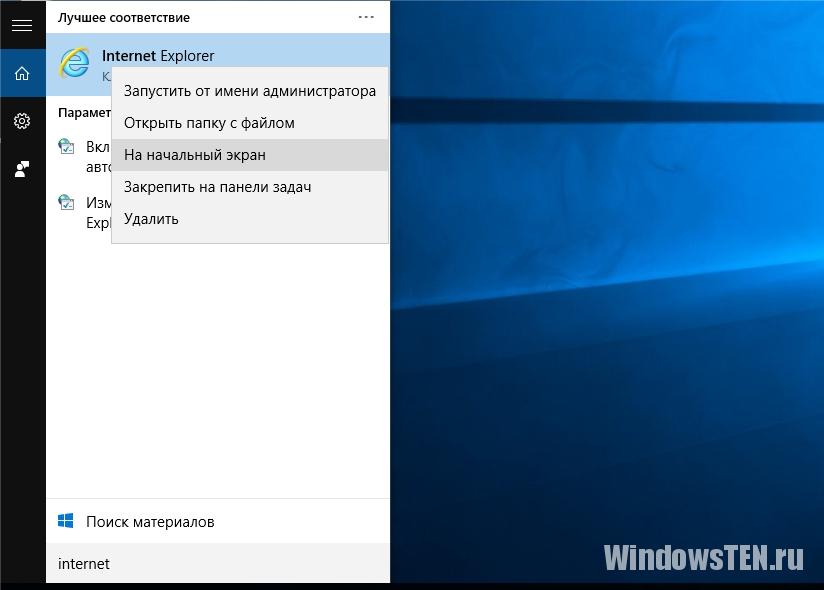
Как удалить на Windows 7
- Откройте Панель управления → «Программы и компоненты».
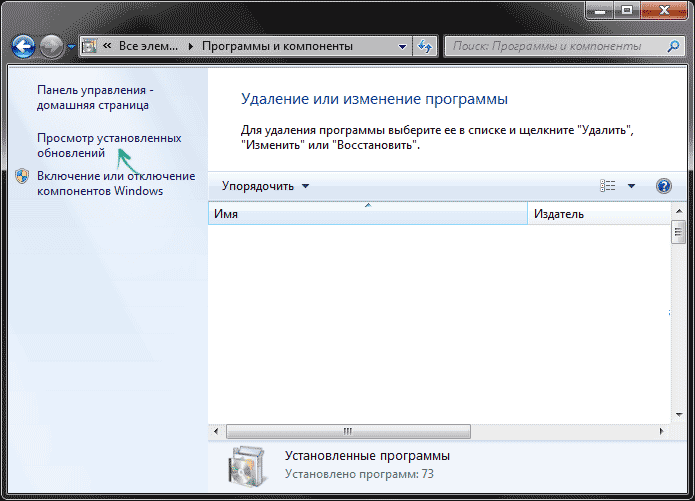
- В меню слева нажмите «Просмотр установленных обновлений».
- Найдите IE 11 в списке приложений → кликните ПКМ → “Удалить”.
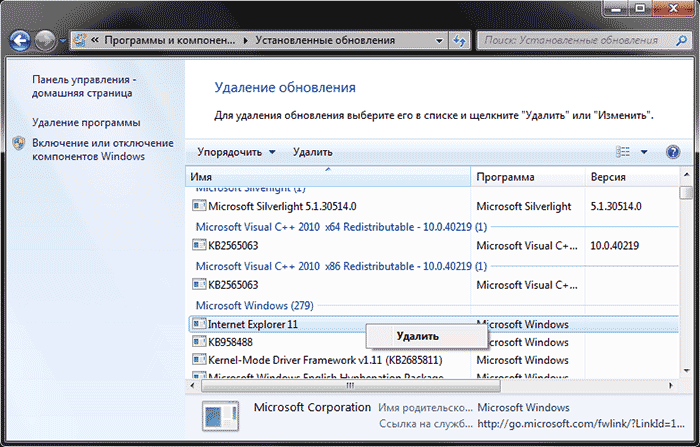
- Подтвердите действие и дождитесь завершения процесса → перезагрузите ПК.
- Зайдите в Панель управления → “Центр обновления Windows”.
- Выполните поиск обновлений.
- После завершения процесса нажмите “Необязательных обновлений” → найдите в списке IE 11.
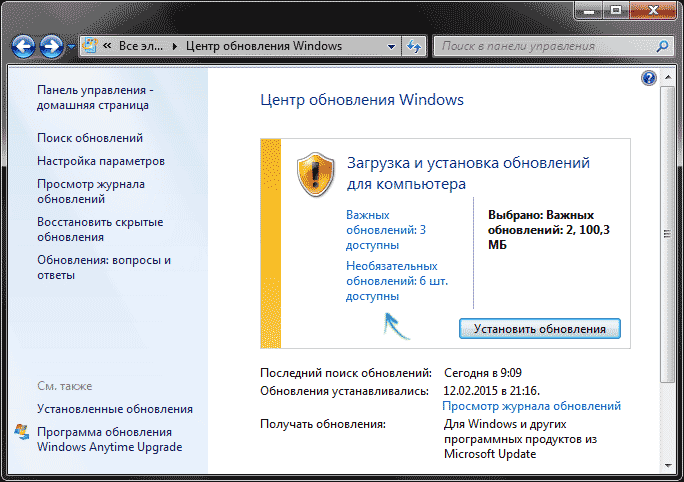
- Кликните по нему ПКМ → “Скрыть обновления”.
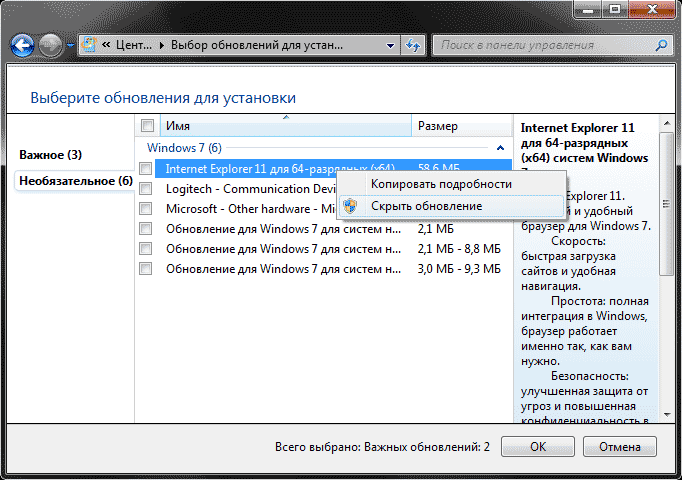
- Откройте Панель управления → «Программы и компоненты».
- Найдите Windows Internet Explorer → кликните ПКМ → “Удалить”.
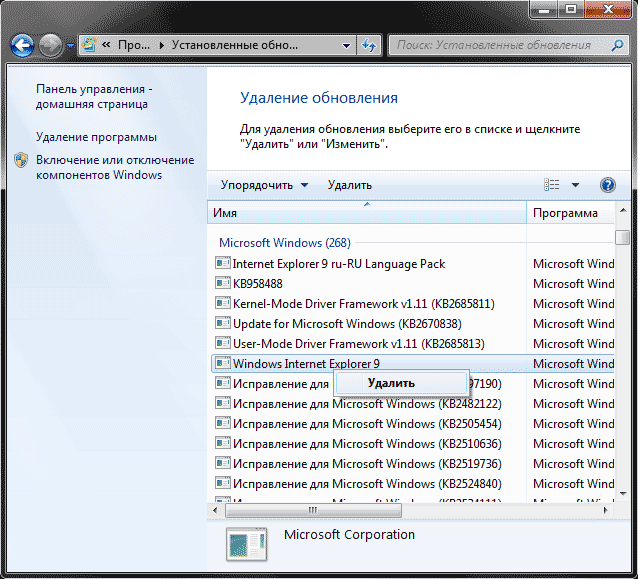
- Перезагрузите ПК и повторите действия из п.5-8
Как отключить на Windows 8 или 10
Отключение IE – кардинальная мера, к которой прибегайте только в крайнем случае. В остальных ситуациях попросту не пользуйтесь ним.
- Нажмите ПКМ по меню Пуск → Панель управления → Программы и компоненты (включите мелкие значки).
- Перейдите в раздел «Включение или отключение компонентов Windows» → выберите Internet Explorer → снимите с него галочку → подтвердите действия (появится сообщение, что отключение компонента может повлиять на работоспособность компьютера).
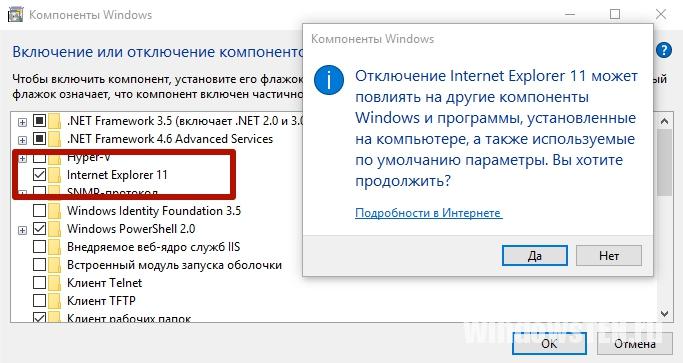
В отличие от Windows 7, в новой версии ОС невозможно полностью удалить IE – его можно только отключить.
Видеоинструкция
Подробнее об отключении IE смотрите в этом видео.
Вывод
Удалить IE в Windows 10 нельзя. Его можно только отключить в Панели управления. Но делать это не рекомендуется, потому что в будущем пользователю, несмотря на встроенный браузер Edge, может понадобиться его функционал.









